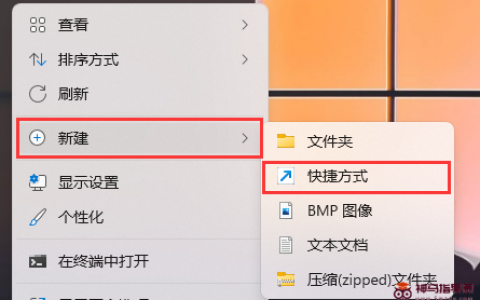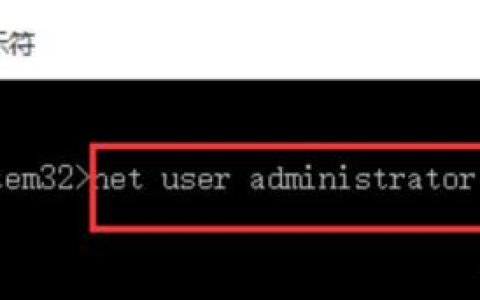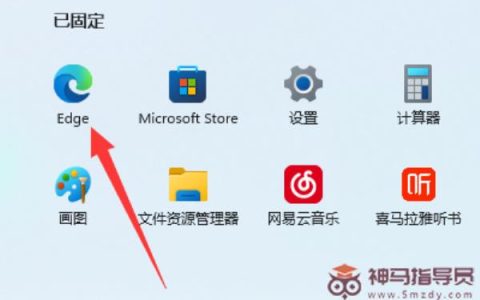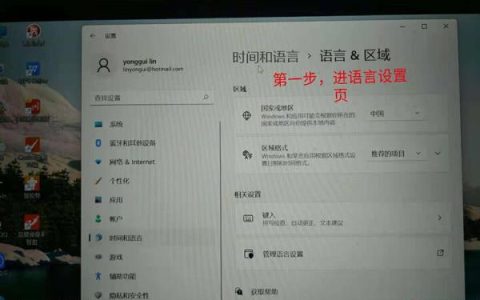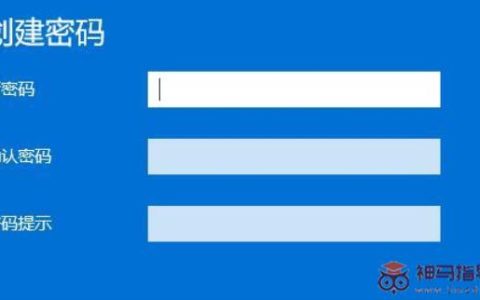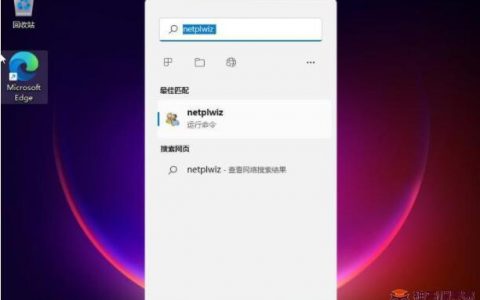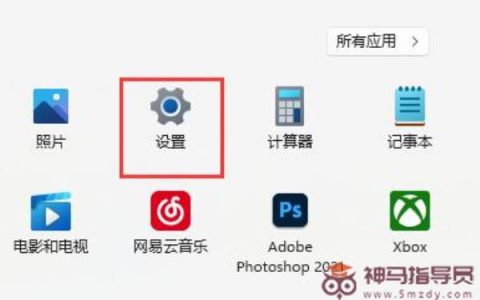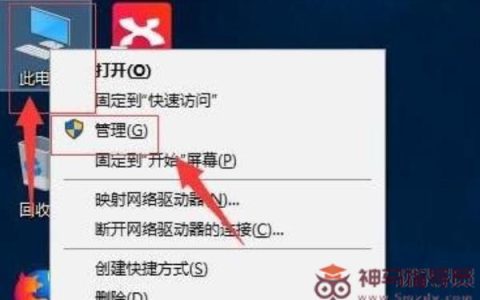Windows11检测工具使用教程
当我们的电脑出现Windows11系统故障问题的时候,我们可以其实借助winn检测工具进行检测,这其中Win11系统自带检测功能可以很好的对电脑系统的健康以及硬件做检测,可以通过检测结果帮助我们判断问题,以下介绍的Windows11检测工具怎样使用的解决办法。
工具/原料:
系统版本:windows11系统
品牌型号:神舟战神G9-CU7PK
软件版本:Windows电脑健康状况检查
教程/步骤:
一、安装方法
1、首先下载Windows电脑健康状况检查并将其解压,即可获得安装包。
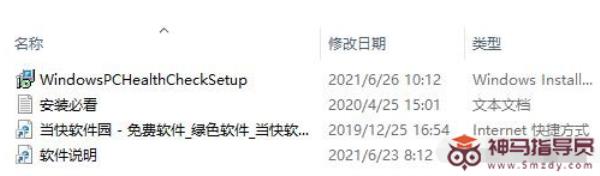
2、鼠标双击应用程序,阅读完安全协议,接着勾选我接受协议,点击安装按钮。
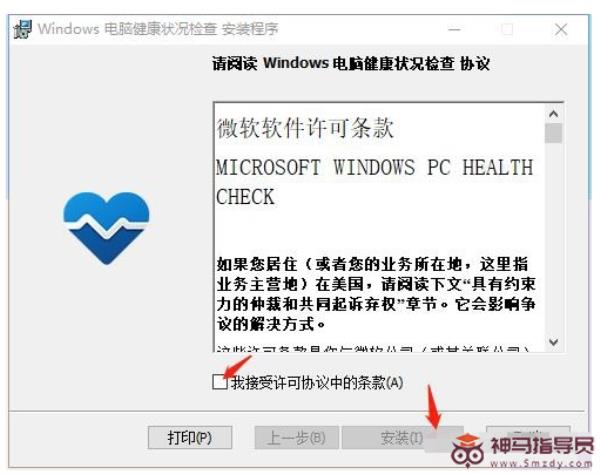
3、请大家耐心等待应用程序的安装过。
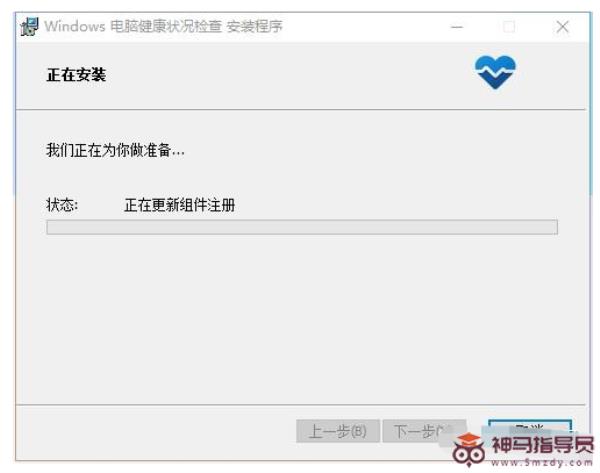
4、安装完成之后,点击完成按钮。
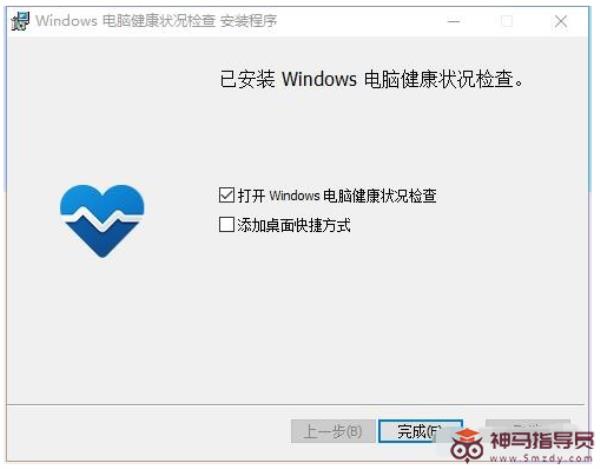
5、即可进入软件界面。
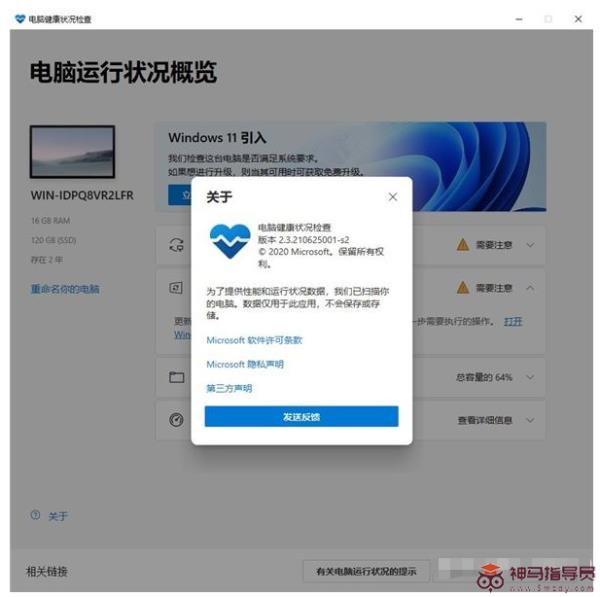
二、使用方法
1、首先鼠标点击立即检查按钮。
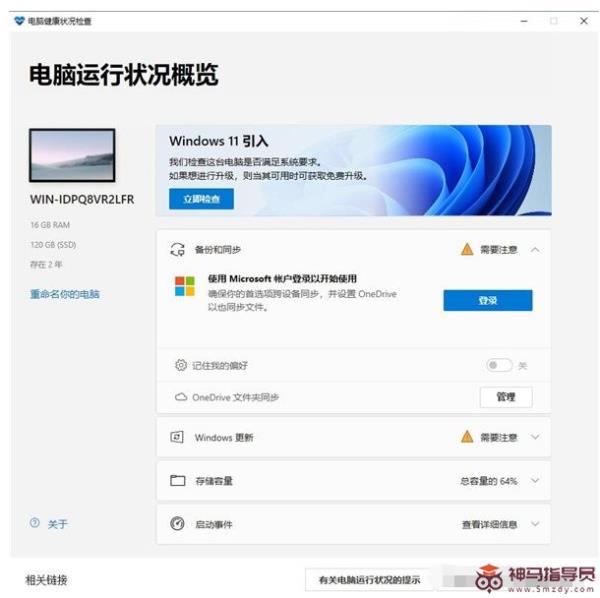
2、检测完成之后,如果系统不符合时会出现以下界面;如果符合的话即可点击更新,曾工具将我们您免费升级为Windows11系统。
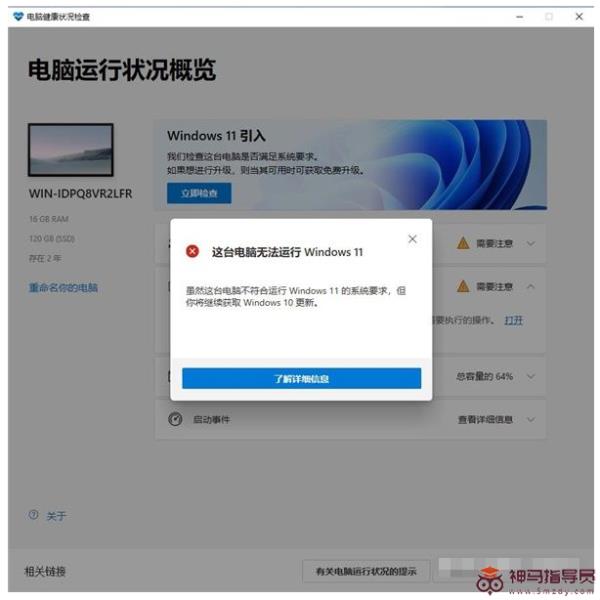
总结:
1、安装方法;
2、使用方法。
转载出处标题:Windows11检测工具使用教程
网站链接:https://www.smzdy.com/win11course/21969.html
免责声明:根据《计算机软件保护条例》第十七条规定“为了学习和研究软件内含的设计思想和原理,通过安装、显示、传输或者存储软件等方式使用软件的,可以不经软件著作权人许可,不向其支付报酬。”
本站所发布的一切Windows教程,教程文章,破解补丁、注册机和注册信息及软件的文章等图文资源仅限用于学习和研究目的;本站并不贩卖软件,不存在任何商业目的及用途,网站会员捐赠是您喜欢本站而产生的赞助支持行为,仅为维持服务器的开支与维护,全凭自愿无任何强求。你不得将上述内容用于商业或者非法用途,否则,一切后果请用户自负。
本站信息来自网络,不承担任何由于内容的版权、合法性等所引起的争议与法律责任!您必须在下载后的24个小时之内,从您的电脑中彻底删除上述内容。访问和下载本站内容,说明您已同意上述条款。
本站为个人博客非盈利性站点,所有软件信息均来自网络,所有资源仅供学习参考研究目的。如您喜欢该程序,请支持正版软件,购买注册,得到更好的正版服务。本站如果侵犯你的利益,携带权利证明请发送邮箱到 s7web888#gmail.com,我们会很快的为您处理。